9.12. OSMInfo¶
Примечание
Модуль поддерживает Qt6
С помощью модуля для QGIS OSMInfo у вас есть возможность получить всю информацию по любой точке без подгрузки каких бы то ни было дополнительных слоёв.
Это избавляет от необходимости доставать оригинальные данные, чтобы понять, какой номер у этого дома или как называется озеро на космоснимке.
Доступны все объекты из OSM, в том числе:
АТД и границы;
ООПТ и водоёмы;
вся дорожная инфраструктура;
здания, городская инфраструктура;
точки интереса.
9.12.1. Установка¶
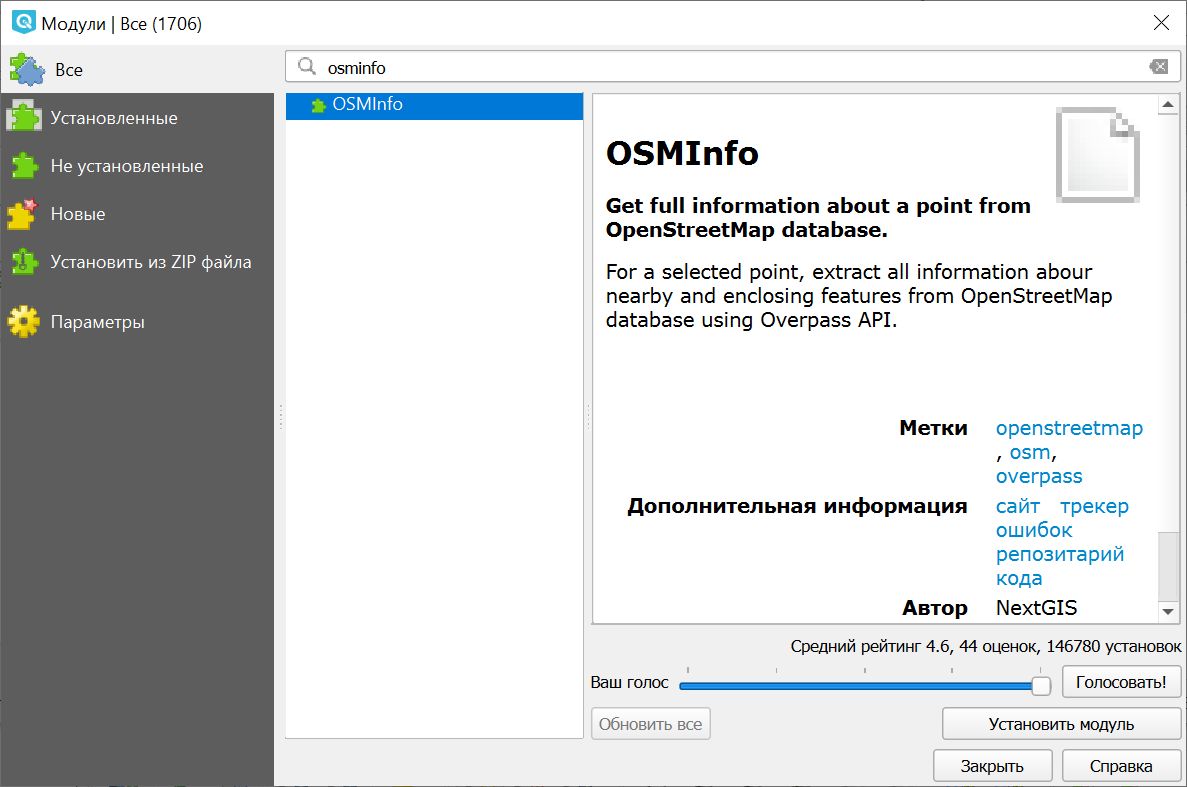
Рис. 9.42. Установка модуля OSMInfo¶
На панели инструментов появится кнопка  . Также модуль доступен через меню «Интернет» в верхней панели.
. Также модуль доступен через меню «Интернет» в верхней панели.
9.12.2. Идентификация объектов¶
Активируйте инструмент  и затем кликните на точке карты, по которой хотите получить информацию.
и затем кликните на точке карты, по которой хотите получить информацию.
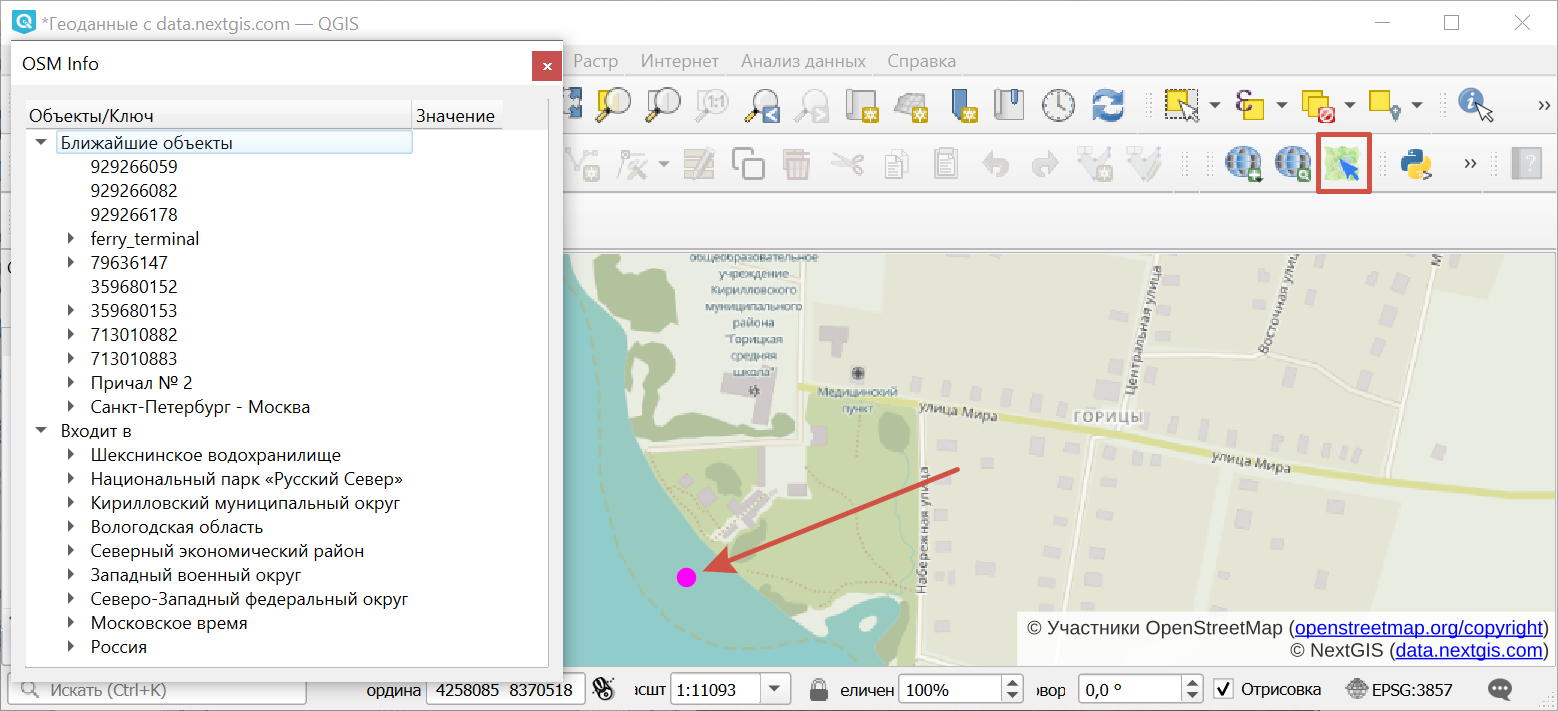
Рис. 9.43. Информация о точке в окне OSMInfo¶
Результат запроса складывается в две группы: ближайшие объекты и объекты, в границы которых попадает ваша точка.
Выбранный в списке объект подсвечивается зелёным.
9.12.3. Контекстное меню объекта¶
Любой объект можно сохранить локально.
При клике правой кнопкой мыши по объекту из списка появляется контекстное меню, в котором доступны следующие действия:
Приблизить - устанавливает охват окна карты по выбранному объекту;
Сохранить объект в новый временный слой;
Сохранить объект в выбранный слой;
Копировать в буфер обмена.
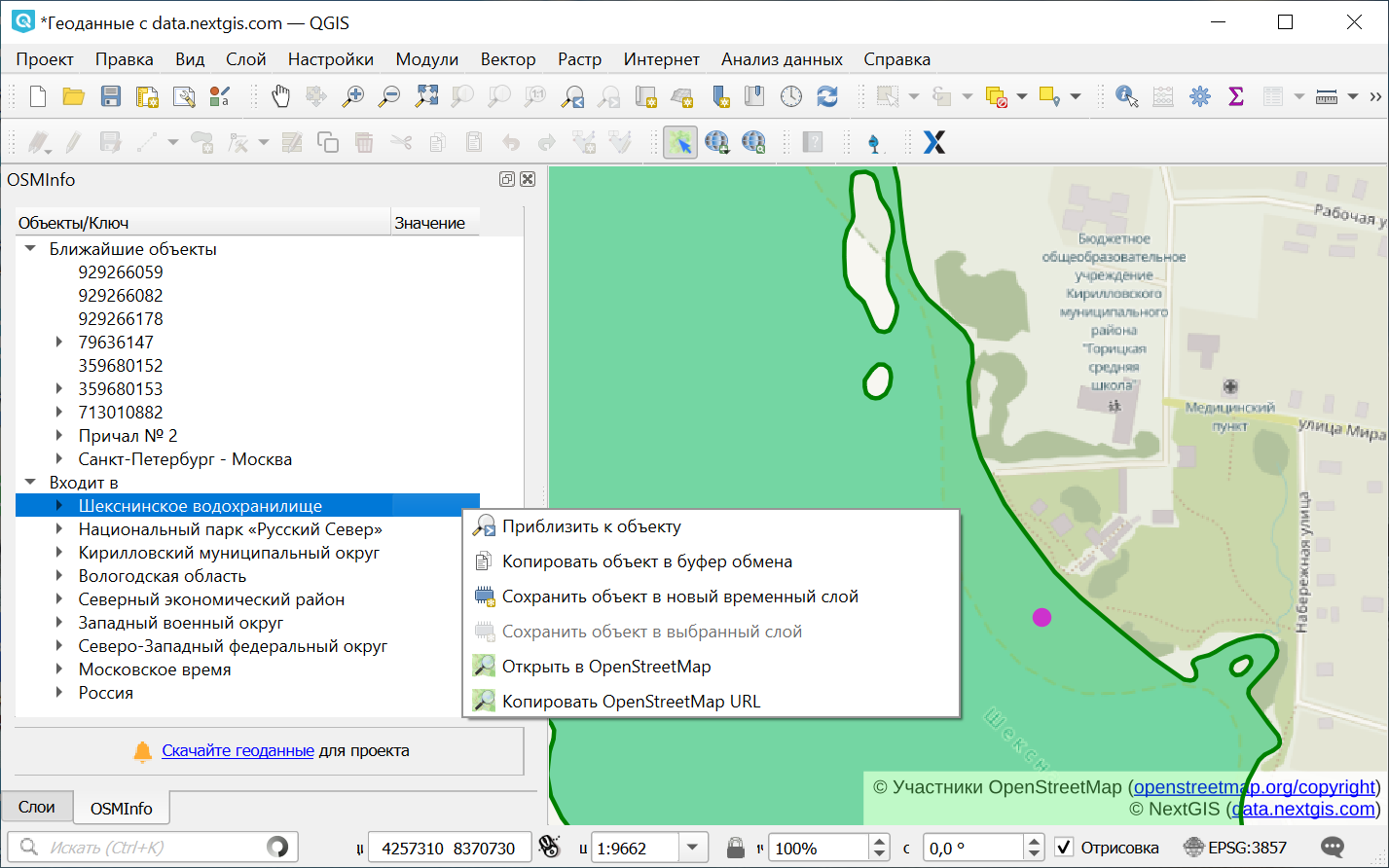
Рис. 9.44. Контекстное меню объекта¶
При сохранении слоя сохраняется и структура данных.
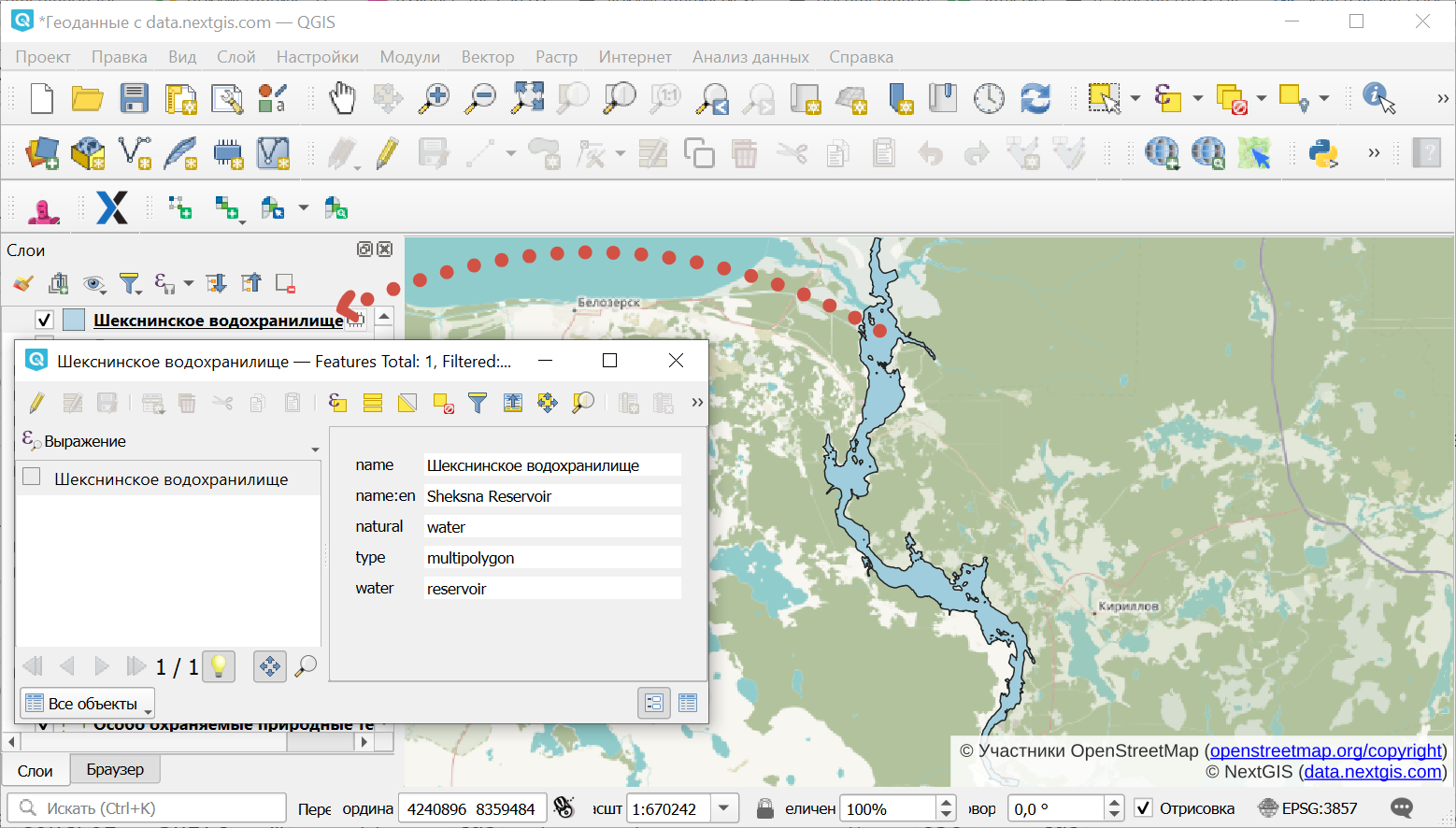
Рис. 9.45. Значения атрибутов объекта, добавленного в новый временный слой¶
Процесс добавления объекта из OSM на веб-карту в нашем видео:
9.12.4. Настройки модуля¶
Вы можете настроить радиус, в рамках которого осуществляется поиск ближайших объектов, а также отключить ближайшие или охватывающие объекты из результатов поиска. Для этого в Параметрах QGIS зайдите в раздел NextGIS ‣ OSMInfo.
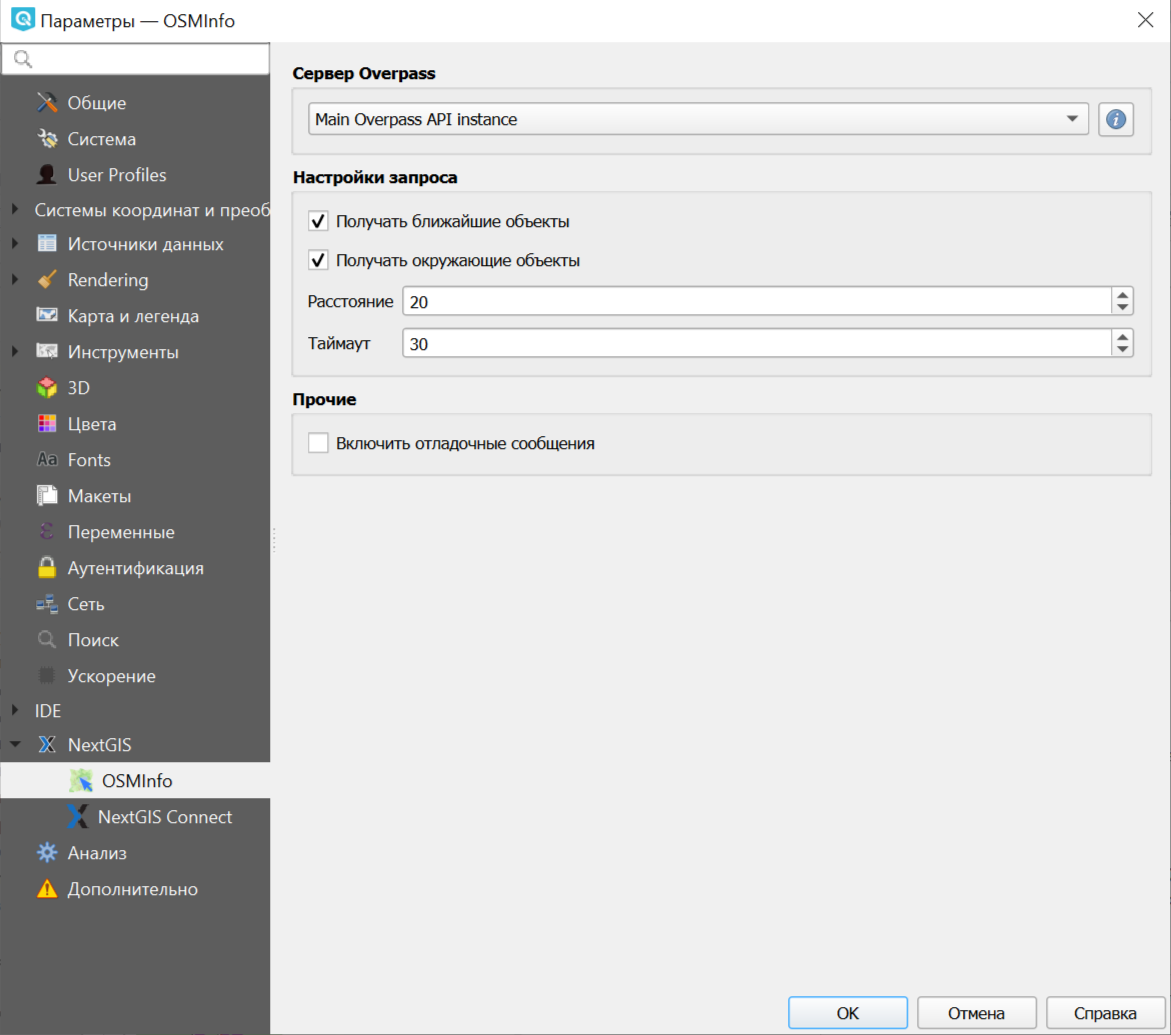
Рис. 9.46. Настройки модуля¶
Также в настройках можно выбрать нужный сервер Overpass и включить отладочные сообщения.